PPT 2019插入倒计时插件的图文教程
Powerpoint是微软公司设计的演示文稿软件。可以在投影仪或者计算机上进行演示,PPT制作已经成为办公室必备技能之一,ppt中想要添加倒计时插件,该怎么添加倒计时插件呢?下面我们就来看看详细的教程,很简单,需要的朋友快来看看吧!
方法步骤:
这个倒讲时插件因为是用宏编写的,所以使用前,先要在PPT中设置下。依次点选菜单“工具-->宏--> 安全性”项。

在打开的“安全性”对话框里,将宏安全级别选为“低”,“确定”后,关闭PPT,再启动。
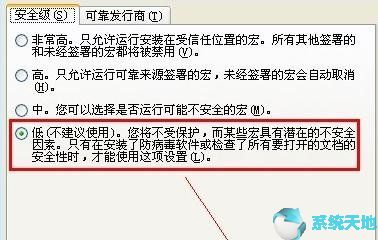
依次点击菜单“工具-->加载宏”项。
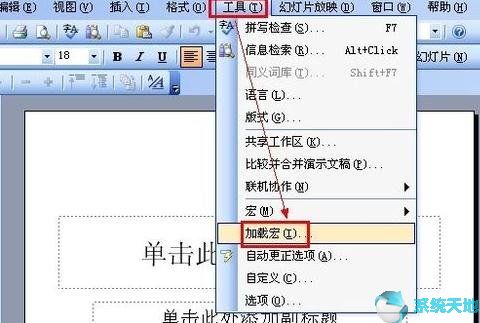
在“加载宏”对话框中,点击“添加”按钮,将下载的倒计时插件添加进来,“关闭”对话框。
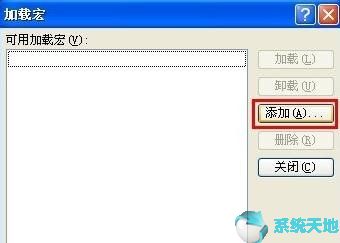
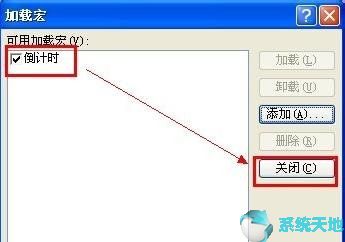
看看,在菜单栏的后面,加入了一个“倒计时”的菜单。

点击“倒计时”菜单,会弹出下级菜单,选择“时间设置”项。

在这可以选择启用倒计时,设置倒计时长、提醒声音、显示方式等功能。设置完成后,“确定”。

还能在“颜色设置”项中,设置字体颜色、背景色、透明度。

设置完成后,播放PPT,倒计时就开始了!

以上就是小编和大家分享的关于PPT插入倒计时插件的图文教程了,感兴趣用户可以跟着以上步骤试一试,希望以上教程可以帮到大家,关注系统天地精彩资讯教程不间断。








 苏公网安备32032202000432
苏公网安备32032202000432